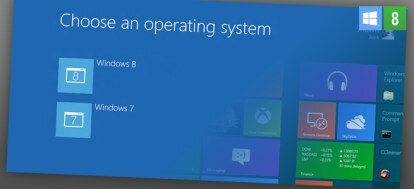 Windows 8-მა ბევრი ხმაური გამოიწვია და უამრავი კრიტიკათქვენი კომპიუტერის ოპერაციული სისტემის შერყევის მცდელობისთვის. ამდენი დიდი ცვლილებებით, შეიძლება დაგჭირდეთ თქვენი ძველი Windows 7 ოპერაციული სისტემის შენარჩუნება თქვენს კომპიუტერში, მხოლოდ ისე, რომ გქონდეთ რაიმე ნაცნობი გადასვლის გასაადვილებლად. საბედნიეროდ, თქვენ შეგიძლიათ იმუშაოთ მყარ დისკზე ცოტა ოსტატობით, რათა სივრცე გაათავისუფლოთ როგორც ძველისთვის, ასევე ახალისთვის. აი, როგორ შეგიძლიათ Windows 8-ის ორმაგი ჩატვირთვა კომპიუტერზე, რომელიც უკვე მუშაობს Windows 7-ზე.
Windows 8-მა ბევრი ხმაური გამოიწვია და უამრავი კრიტიკათქვენი კომპიუტერის ოპერაციული სისტემის შერყევის მცდელობისთვის. ამდენი დიდი ცვლილებებით, შეიძლება დაგჭირდეთ თქვენი ძველი Windows 7 ოპერაციული სისტემის შენარჩუნება თქვენს კომპიუტერში, მხოლოდ ისე, რომ გქონდეთ რაიმე ნაცნობი გადასვლის გასაადვილებლად. საბედნიეროდ, თქვენ შეგიძლიათ იმუშაოთ მყარ დისკზე ცოტა ოსტატობით, რათა სივრცე გაათავისუფლოთ როგორც ძველისთვის, ასევე ახალისთვის. აი, როგორ შეგიძლიათ Windows 8-ის ორმაგი ჩატვირთვა კომპიუტერზე, რომელიც უკვე მუშაობს Windows 7-ზე.
ნაბიჯი 1: შექმენით თქვენი მიმდინარე სისტემის სარეზერვო ასლი
ეს ყოველთვის კარგი პრაქტიკაა ოპერაციული სისტემის შესწორებისას. მონაცემების დაკარგვის რისკი, როგორც წესი, საკმაოდ დაბალია, მაგრამ არ გსურთ ფაილების გაქრობა მხოლოდ იმ დროს, როცა სარეზერვო ასლი არ გააკეთეთ. დარწმუნდით, რომ შეინახეთ მთელი თქვენი მყარი დისკის ასლი თქვენი რეგულარული სარეზერვო ასლების გარდა. (Შენ ხარ თქვენი ფაილების სარეზერვო ასლის შექმნა, არა?)
რეკომენდებული ვიდეოები
ნაბიჯი 2: შექმენით ახალი დანაყოფი თქვენს მყარ დისკზე
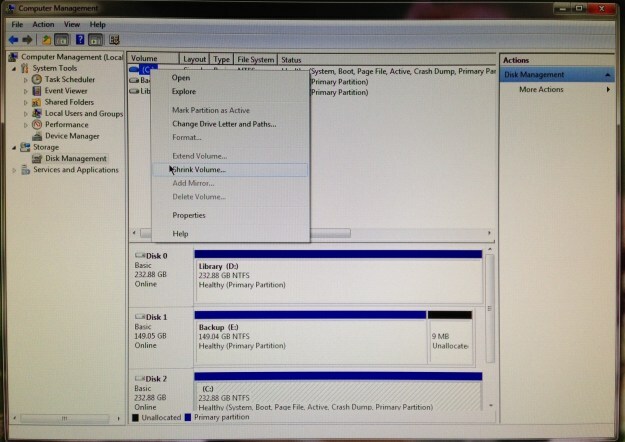
თქვენ უნდა გამოყოთ თქვენი მყარი დისკის ცალკეული ნაწილი ახალი ოპერაციული სისტემის დასაყენებლად და ყველაფერი, რასაც მასზე იმუშავებთ. Windows 8 თავისთავად მიიღებს დაახლოებით 20 გბ სივრცეს, მაგრამ ასევე დაგჭირდებათ ადგილი ყველა თქვენი პროგრამისა და ფაილისთვის, ასე რომ, შეიძლება დაგჭირდეთ იმდენი ადგილის გამოყოფა, რამდენიც შეგიძლიათ თქვენი არსებული მყარი დისკიდან.
დაწყების მენიუდან დააწკაპუნეთ მაუსის მარჯვენა ღილაკით "კომპიუტერი" ოფციაზე. ჩამოსაშლელი მენიუდან აირჩიეთ "მართვა", შემდეგ ორჯერ დააწკაპუნეთ "დისკის მენეჯმენტზე".
დაკავშირებული
- როგორ გავაერთიანოთ PDF ფაილები Windows-ზე, macOS-ზე ან ვებზე
- როგორ გამორთოთ VBS Windows 11-ში თამაშის გასაუმჯობესებლად
- როგორ გადავიღოთ სკრინშოტი Windows კომპიუტერზე ან ლეპტოპზე
დისკის მენეჯმენტის ფანჯრის ზედა ნაწილში ნაჩვენებია თქვენს მყარ დისკზე არსებული დანაყოფების სია. დააწკაპუნეთ მარჯვენა ღილაკით თქვენი მთავარი მყარი დისკის ჩანაწერზე, რომელიც არის C: მანქანების უმეტესობისთვის და აირჩიეთ „მოცულობის შემცირება“. შეამცირეთ მყარი დისკი, სანამ არ გექნებათ სასურველი რაოდენობის თავისუფალი ადგილი. Windows 8-ისთვის ოთახის შექმნის შემდეგ, დააწკაპუნეთ ცარიელ ბლოკზე და აირჩიეთ „New Simple Volume“. ეს გაუშვებს ოსტატს, რომელიც გაგივლით ბოლო ნაბიჯებს.
თქვენ არ მოგიწევთ არაფრის შეცვლა, სანამ არ მიაღწევთ "Format Partition" ფანჯარას. პარამეტრები, რომლებიც დაგჭირდებათ ფორმატირებისთვის არის NTFS ფაილური სისტემისთვის და ნაგულისხმევი განაწილების ერთეულის ზომისთვის. დარწმუნდით, რომ ახალ დანაყოფს დაარქვით სახელი „მოცულობის ეტიკეტზე“. „Windows 8“-ის დასახელება უზრუნველყოფს მის პოვნას შემდეგ ეტაპზე. მას შემდეგ რაც დაასახელებთ ახალ ადგილს მყარ დისკზე, დააწკაპუნეთ „შემდეგი“ და თქვენი კომპიუტერი დაასრულებს ფორმატირებას.
ნაბიჯი 3: მიიღეთ Windows 8-ის თქვენი ასლი
იმისდა მიხედვით, თუ როგორ გსურთ შეიძინოთ ახალი ოპერაციული სისტემა, შეგიძლიათ დააინსტალიროთ DVD ან USB დისკის საშუალებით. თუ თქვენ ყიდულობთ ასლს თქვენს მეგობრულ ადგილობრივ კომპიუტერულ მაღაზიაში, შემდეგ ეტაპზე გამოიყენებთ DVD და DVD დისკის მიდგომას. თუ გირჩევნია ჩამოტვირთეთ იგი პირდაპირ Microsoft-დან, განათავსეთ ფაილები დიდ ცერის დისკზე და გამოიყენეთ USB მიდგომა შემდეგ ეტაპზე.
ნაბიჯი 4: დააინსტალირეთ Windows 8 ახალ დანაყოფში

ეს ყველაზე რთული ნაბიჯია. თქვენი კომპიუტერის პარამეტრებიდან გამომდინარე, შეიძლება დაგჭირდეთ თქვენი კომპიუტერის BIOS პარამეტრების შეცვლა ისე, რომ ის ჩაიტვირთება დისკიდან Windows 8 ინსტალაციის ფაილებით. ამისათვის გადატვირთეთ კომპიუტერი და დაამარცხეთ ცხელი გასაღები, როგორც კი მანქანა იღვიძებს; "წაშლა" ღილაკი ამას გააკეთებს უმეტეს კომპიუტერებზე. გადადით ჩატვირთვის მენიუში და შეცვალეთ პარამეტრები ისე, რომ პირველი არჩევანი იყოს ჩატვირთვისთვის არის DVD ან USB დისკი, იმისდა მიხედვით, თუ სად შეინახეთ თქვენი Windows 8 ფაილები, ნაცვლად მყარისა მართოს. შემდეგ განაგრძეთ და გაუშვით კომპიუტერი.
თქვენ ჯერ უნდა მიიღოთ ინსტალერის პროგრამული უზრუნველყოფის ლიცენზია და შემდეგ ეკრანზე გკითხავთ, რომელი ტიპის ინსტალაცია გსურთ. აირჩიეთ მორგებული ვარიანტი, შემდეგ აირჩიეთ თქვენი ახლად შექმნილი მყარი დისკის დანაყოფი, რომელიც სავარაუდოდ დაასახელეთ „Windows 8“ მისი ადგილმდებარეობისთვის. ინსტალერს სავარაუდოდ დაახლოებით 20 წუთი დასჭირდება დავალების შესასრულებლად.
ნაბიჯი 5: ისიამოვნეთ თქვენი ახალი OS-ით თამაშით
ახლა ნახავთ ეკრანს, რომელშიც გეკითხებით, რომელი ოპერაციული სისტემის გამოყენება გსურთ კომპიუტერის ჩატვირთვისას. ნაგულისხმევი იქნება Windows 8-ის გაშვება, თუ არ გააკეთებთ არჩევანს 30 წამის განმავლობაში, მაგრამ შეგიძლიათ შეცვალოთ ეს პარამეტრი "ნაგულისხმევის შეცვლა" ბმულზე გაშვების გვერდზე.
ორმაგი ჩატვირთვა Mac-ზე
თუ თქვენ გაქვთ Mac კომპიუტერი, რომელიც ასევე მუშაობს Windows 7-ზე, Windows 8-ის დამატების პროცესი არის იგივე რაც მისი წინამორბედისთვის. Apple-ის Boot Camp დაგეხმარებათ მსგავსის შესრულებაში მყარი დისკის დანაყოფი ახალი Microsoft OS-ისთვის ადგილის გასათავისუფლებლად. დესკტოპის პარალელები 8 და VMware Fusion 5 არის სხვა პოპულარული ვირტუალიზაციის პროგრამები, რომლებიც საშუალებას გაძლევთ გადართოთ Mac-სა და Windows-ს შორის კომპიუტერის გადატვირთვის გარეშე. ორივე პროდუქტმა უნდა მხარი დაუჭიროს Microsoft-ის ახალ შეთავაზებას, ისევე როგორც Apple-ის უახლეს OS, Mountain Lion-ს.
მათთვის, ვინც ჯერ კიდევ არ არის დარწმუნებული, გსურთ თუ არა ნახტომი ახალ OS-ზე, იხილეთ ჩვენი სახელმძღვანელო Microsoft-ის Windows 8 დამატებითი ინფორმაციისთვის იმის შესახებ, არის თუ არა OS თქვენთვის შესაფერისი.
რედაქტორების რეკომენდაციები
- როგორ გადმოწეროთ Windows 10 ISO ფაილი ლეგალურად და დააინსტალიროთ Windows 10 მისგან
- ვინდოუსის 12-ვე ვერსიის რანჟირება, უარესიდან საუკეთესომდე
- Windows 11-ის საერთო პრობლემები და მათი გამოსწორების გზები
- როგორ გამოვიყენოთ iMessage Windows-ზე
- როგორ გავაზიაროთ პრინტერი Windows-ზე
განაახლეთ თქვენი ცხოვრების წესიDigital Trends ეხმარება მკითხველს თვალყური ადევნონ ტექნოლოგიების სწრაფ სამყაროს ყველა უახლესი სიახლეებით, სახალისო პროდუქტების მიმოხილვებით, გამჭრიახი რედაქციებითა და უნიკალური თვალით.




